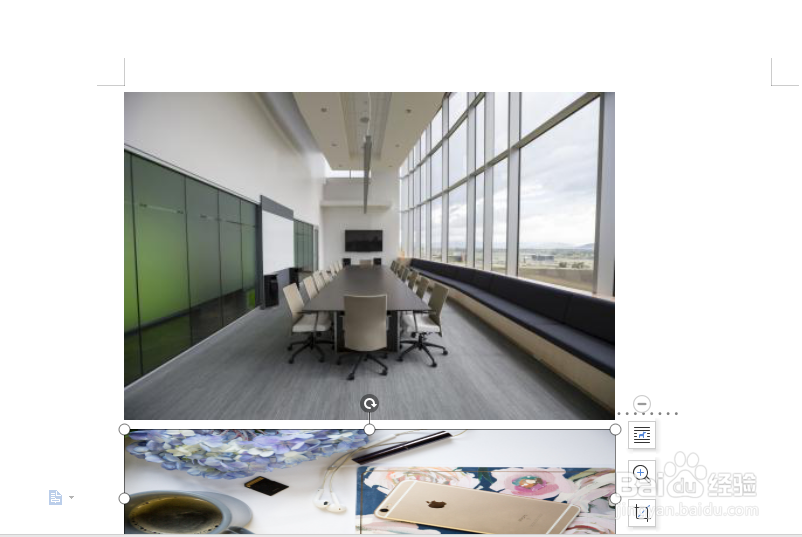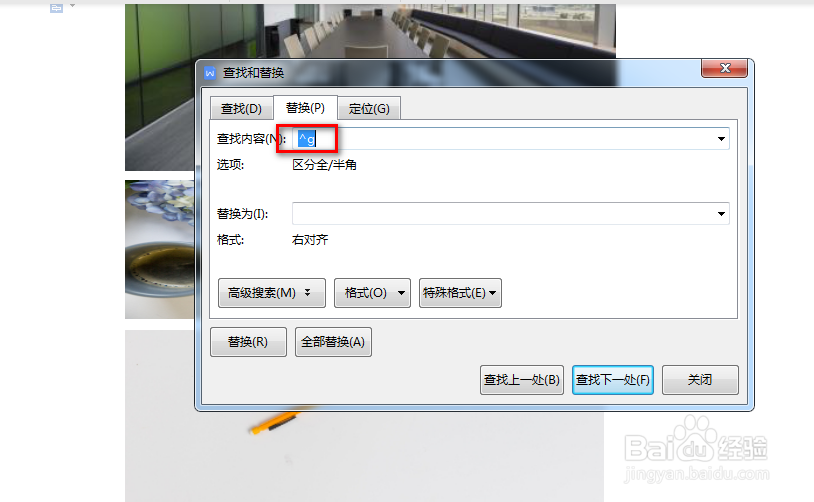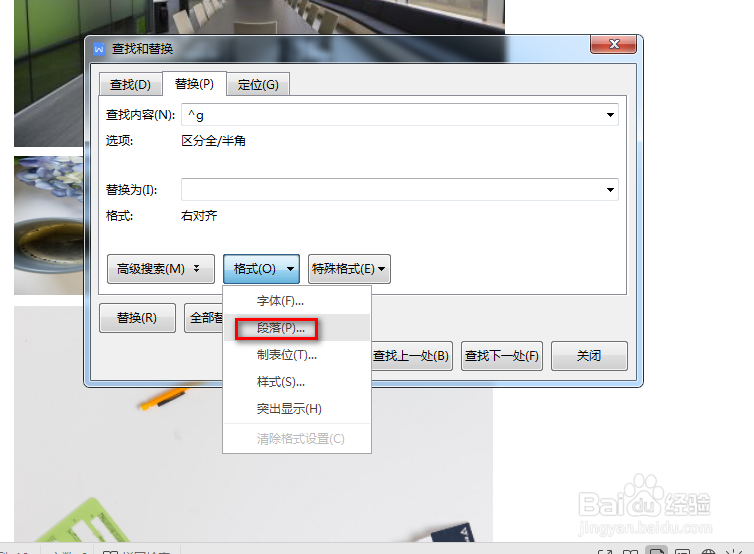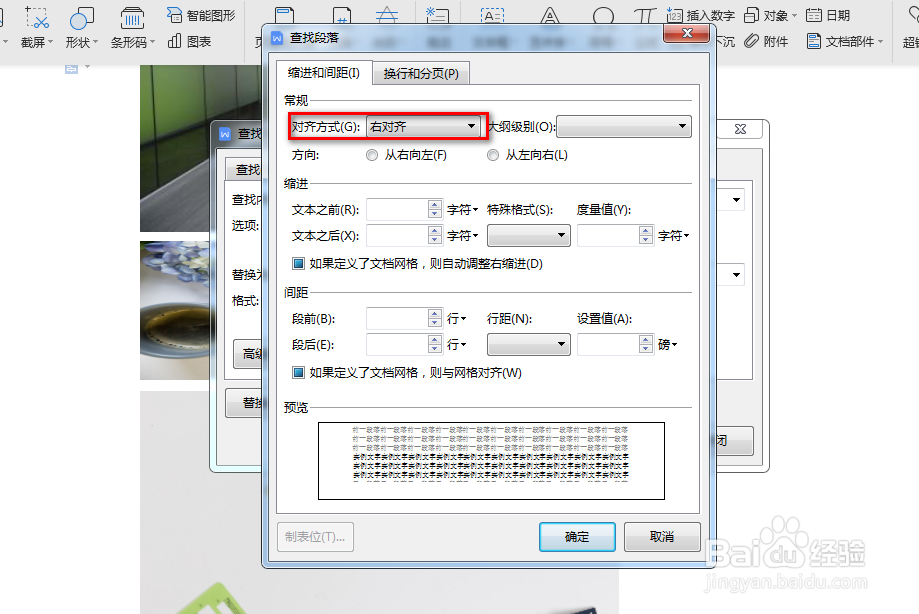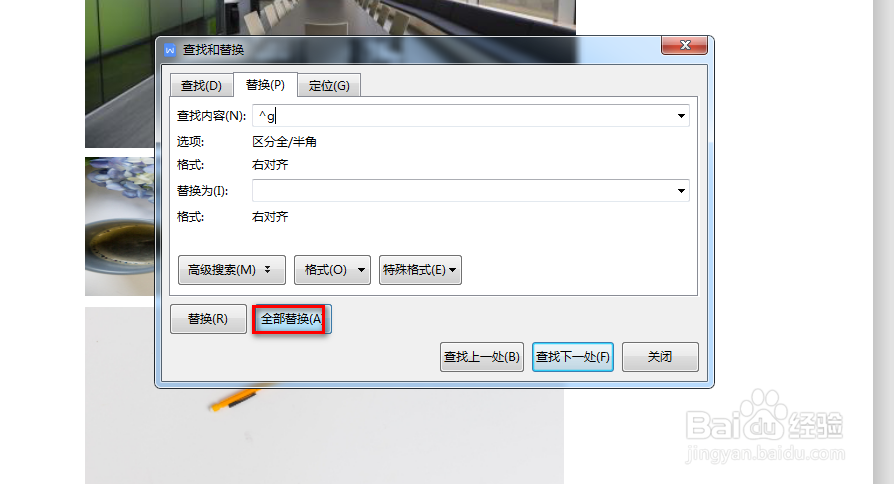wps中word怎么批量对齐多张图片
1、如图为含有多张图片的示例,具体如图所示:
2、直接Ctrl+H,在出现的对话框中,输入^g,具体如图所示:
3、接着,按照图示进行点击,具体如图所示:
4、在出现的新对话框中,将对齐方式设置为右对齐,具体如图所示:
5、最后点击全部替换,即可实现批量对齐效果,具体如图所示:
声明:本网站引用、摘录或转载内容仅供网站访问者交流或参考,不代表本站立场,如存在版权或非法内容,请联系站长删除,联系邮箱:site.kefu@qq.com。
阅读量:53
阅读量:26
阅读量:74
阅读量:41
阅读量:73